Após fazer a integração com o Google Analytics, você pode configurar um funil personalizado no Analytics para mensurar como estão as conversões na jornada dos seus alunos desde a Galeria de Cursos.
O funil personalizado exibem um gráfico com o número de usuários que concluíram e que não concluíram cada uma das fases definidas. Assim você pode ver quais fases do funil apresentaram o melhor ou o pior desempenho e focar na melhoria desses números. Você pode criar um funil para medir a performance geral das suas páginas, ou pode medir individualmente para cada turma.
Para criar o seu funil você deve
1 . Clicar em Administrador, no menu lateral esquerdo
2 . Na terceira coluna, clicar em Metas
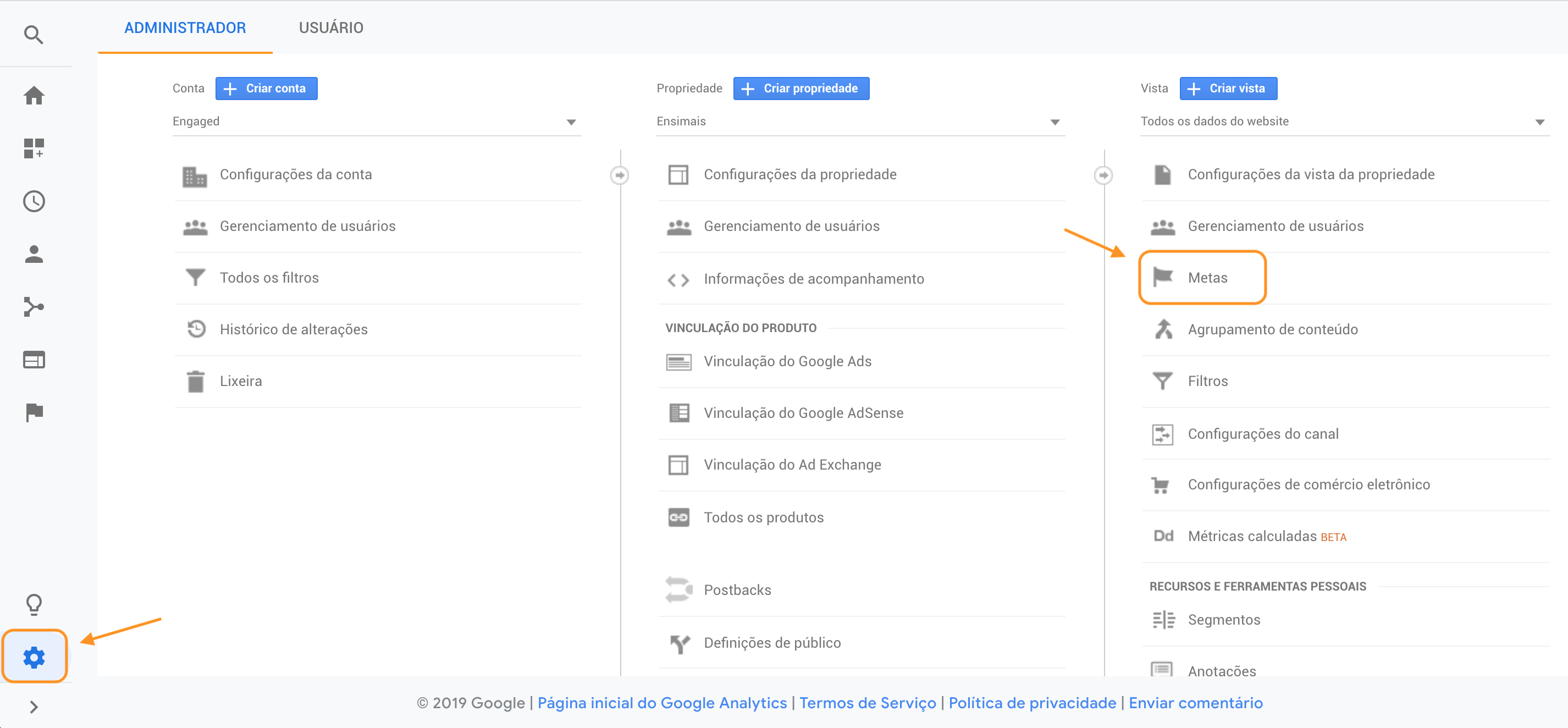
3 . Clique no botão + NOVA META
4 . Na parte 1 Configuração da Meta, selecione a opção Personalizado, em seguida clique em Continuar.

5 . Na parte 2 Descrição da Meta, configure o nome que você desejar e selecione a opção Destino, em seguida clique em Continuar.
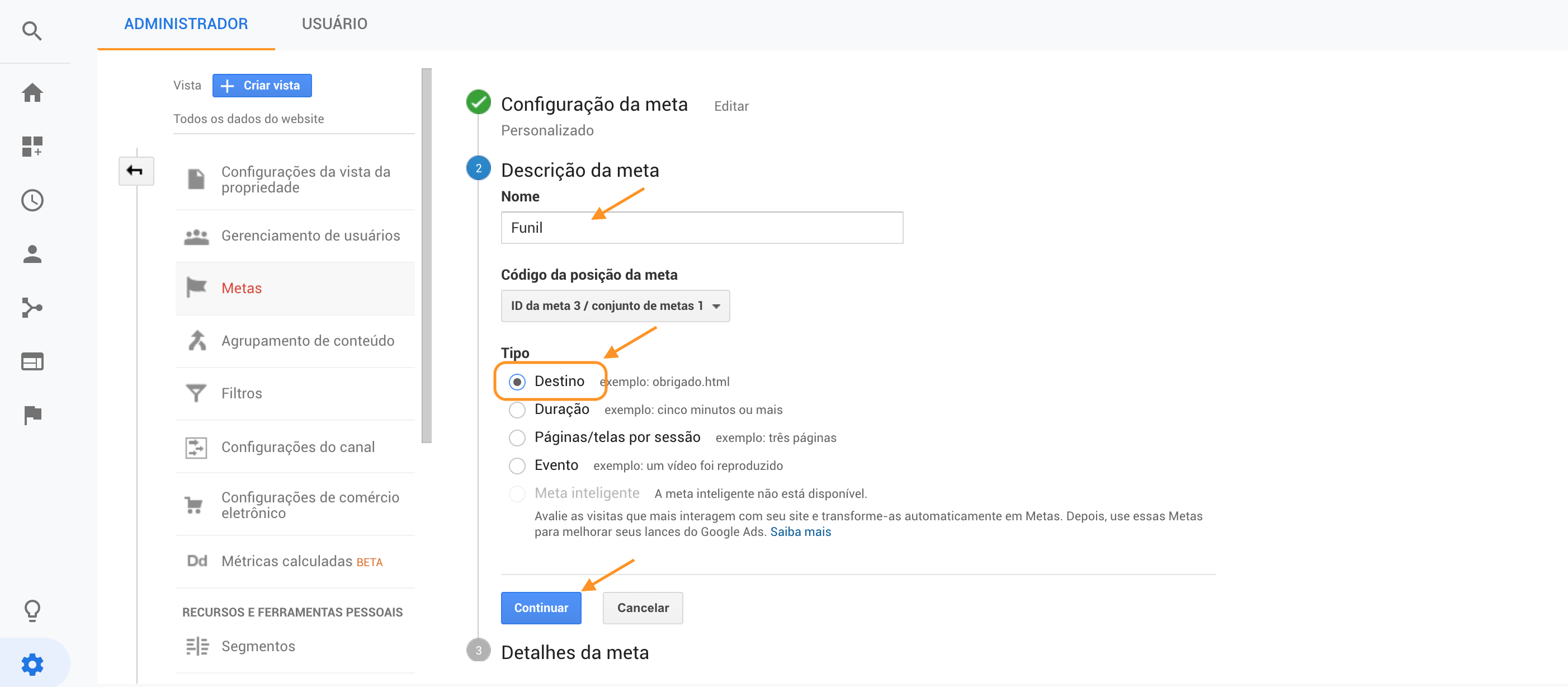
6 . Na seção 3 Detalhes da meta faça as seguintes configurações
6.1 Em Destino, selecione a opção Começa com
6.2 No campo de texto insira "/funil"
6.3 No campo Funil, marque a opção como Ativada
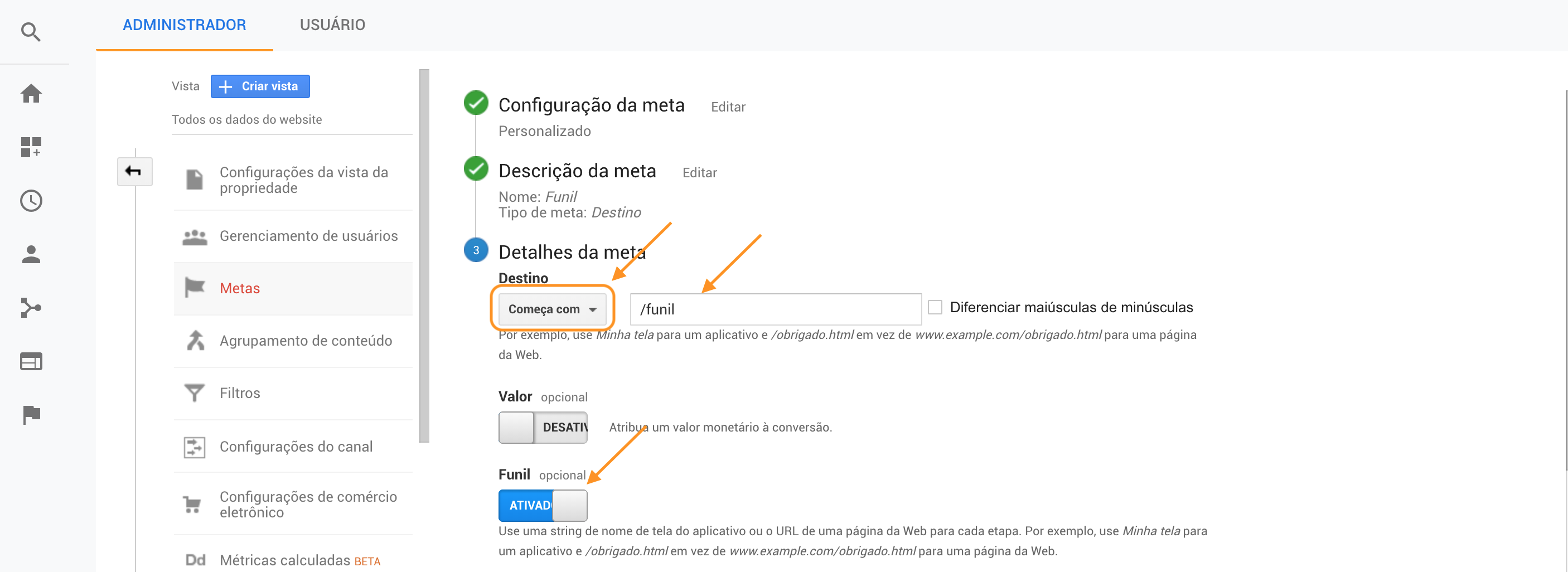
6.4 Em seguida preencha os campos conforme a imagem abaixo. Para adicionar novos campos, clique em + Adicionar mais uma etapa.
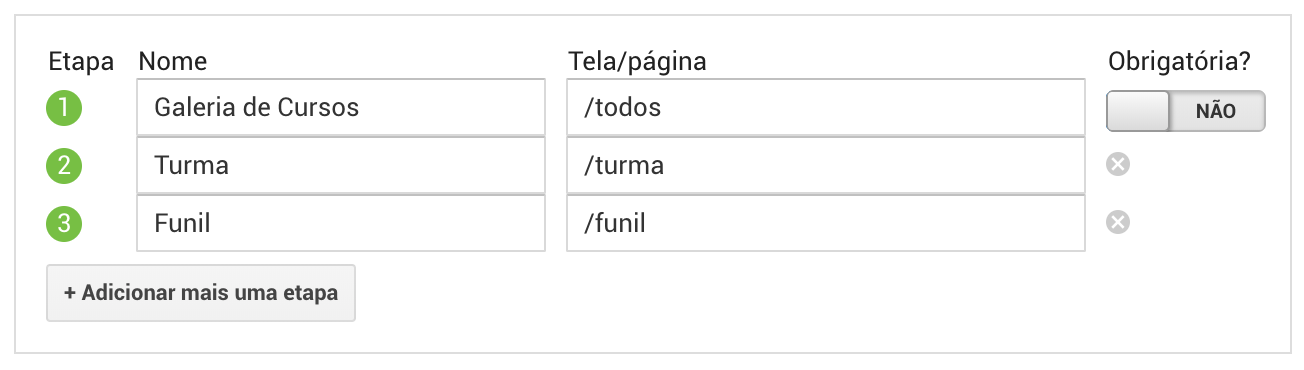
7 . Clique em Salvar
OBS: Se você deseja fazer um funil para cada curso, você deve inserir a URL do curso após o "/turma" e o "/funil", conforme o exemplo abaixo:
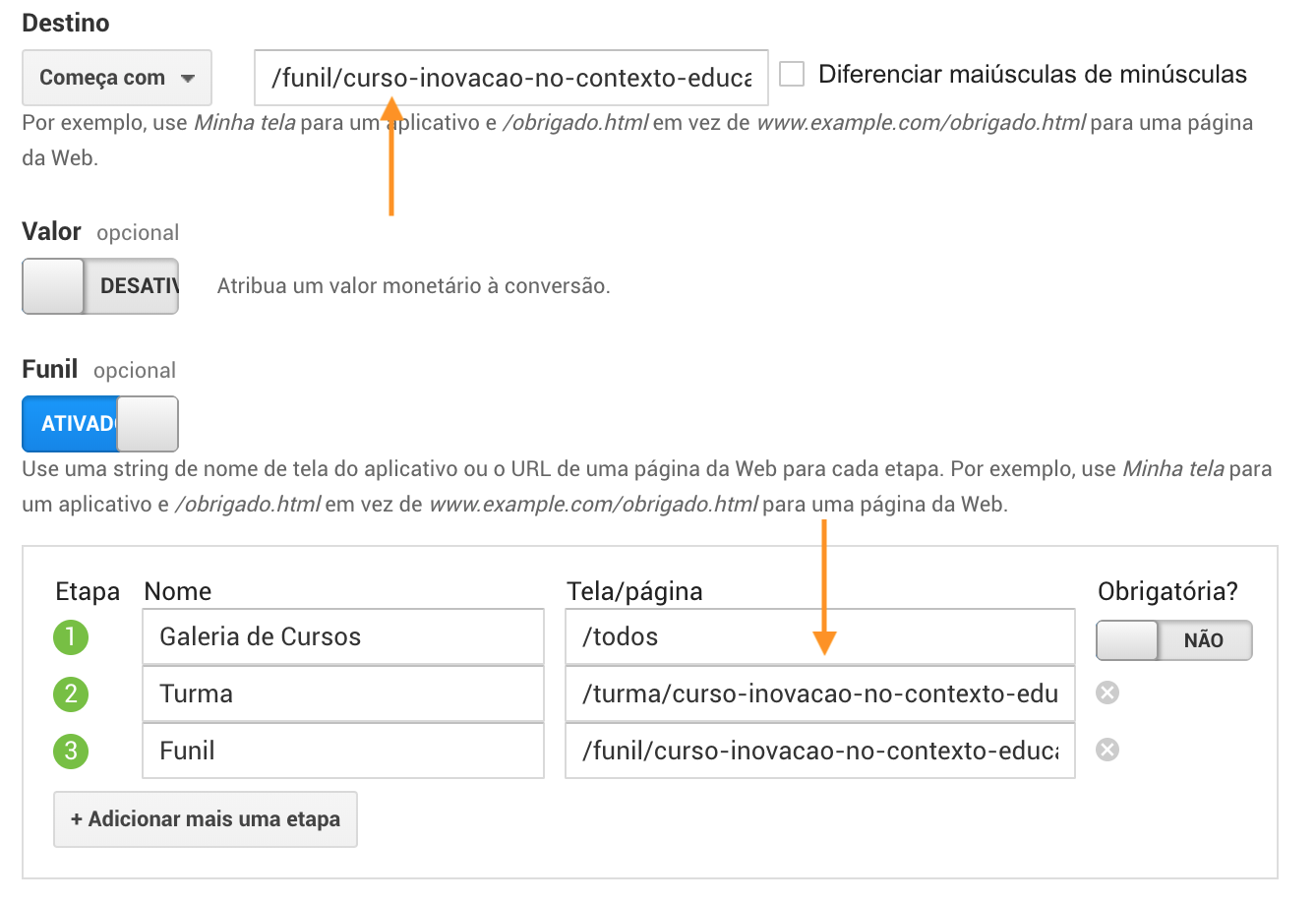
Para visualizar o seu funil você deve
1 . No menu lateral selecionar a opção Conversões
2. Em seguida selecione o submenu Metas e em seguida Visualização de funil
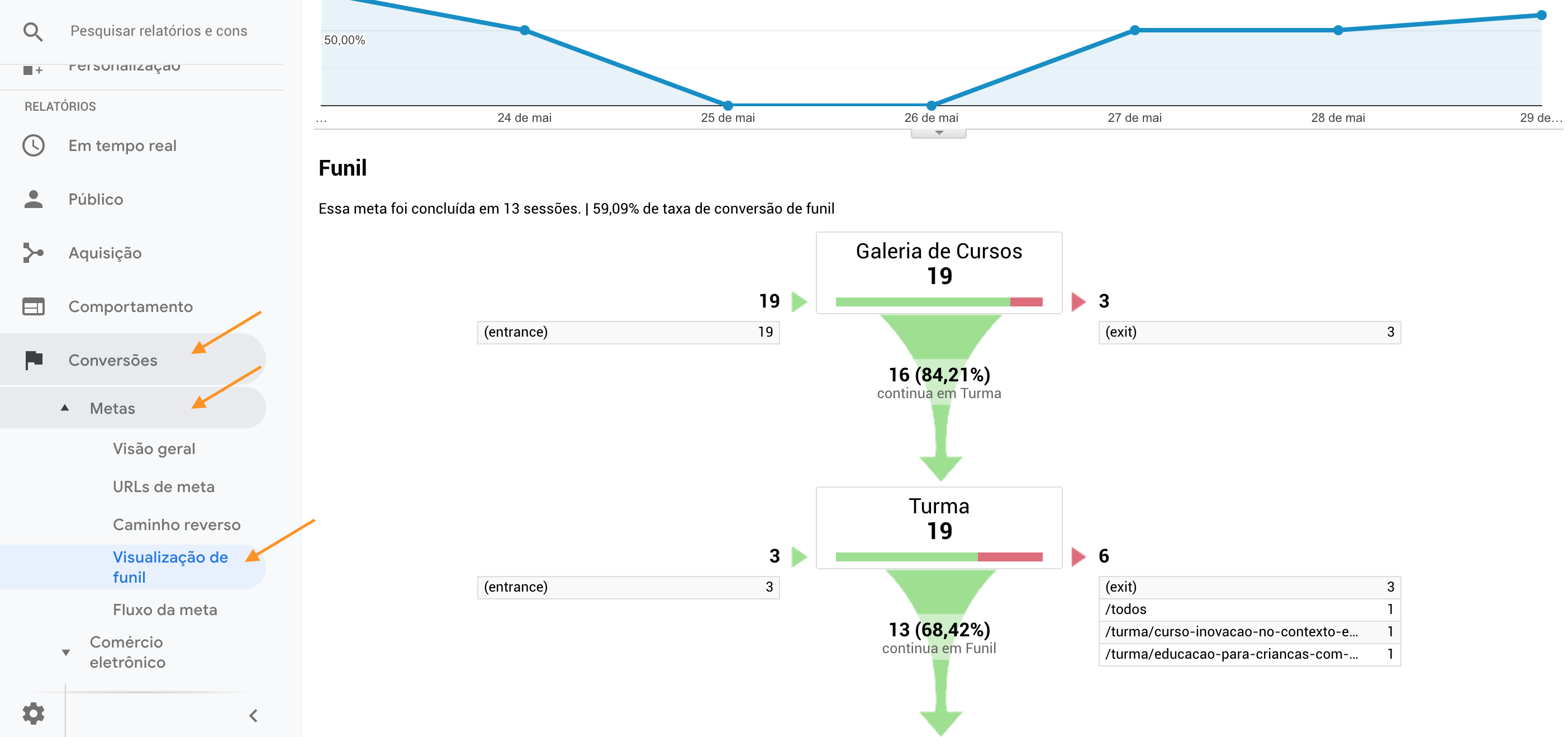
OBS: A ordem real em que as etapas são visualizadas pelo aluno não é representada no relatório de visualização do funil. O Analytics varre cada sessão, verifica se uma determinada etapa foi visualizada e incrementa essa etapa em 1 no Relatório de visualização do funil. Saiba mais sobre os funis personalizados clicando aqui.
Atenção: O Google Analytics pode levar até 24h para começar a exibir os dados no seu painel.
